DirectX 11 V.S. DirectX 12: รัชกาลใดสูงสุด?
พร้อมหรือไม่: DirectX 11 เทียบกับ DirectX 12 - คุณควรเลือกแบบไหน?
เกมสมัยใหม่หลายเกมมีทั้งตัวเลือก DirectX 11 และ 12 และ พร้อมหรือไม่ ก็ไม่มีข้อยกเว้น ตัวเลือกนี้อาจทำให้เกิดความสับสนโดยเฉพาะอย่างยิ่งสำหรับผู้เล่นที่มีความเชี่ยวชาญด้านเทคโนโลยีน้อยลง ในขณะที่ DirectX 12 นั้นใหม่กว่าและอาจมีประสิทธิภาพที่ดีขึ้น DirectX 11 มักจะถือว่ามีเสถียรภาพมากขึ้น มาทำลายความแตกต่างกัน
ทำความเข้าใจ DirectX 11 และ DirectX 12
โดยพื้นฐานแล้วทั้ง DirectX 11 และ DirectX 12 ทำหน้าที่เป็นนักแปลระหว่างคอมพิวเตอร์ของคุณและเกมช่วย GPU ของคุณในการแสดงภาพ
DirectX 11 นั้นมีอายุมากกว่านั้นง่ายกว่าสำหรับนักพัฒนาที่จะนำไปใช้ อย่างไรก็ตามมันไม่ได้ใช้ทรัพยากร CPU และ GPU อย่างเต็มที่ซึ่งอาจ จำกัด ประสิทธิภาพ การยอมรับอย่างกว้างขวางของมันเกิดจากความสะดวกในการใช้งาน
DirectX 12 ตัวเลือกที่ใหม่กว่านั้นมีประสิทธิภาพมากขึ้นในการใช้ประโยชน์จากทรัพยากร CPU และ GPU ให้นักพัฒนาซอฟต์แวร์ที่มีความสามารถในการเพิ่มประสิทธิภาพที่ดีขึ้นสำหรับประสิทธิภาพที่เพิ่มขึ้น อย่างไรก็ตามความซับซ้อนของมันต้องการความพยายามในการพัฒนามากขึ้นเพื่อควบคุมผลประโยชน์อย่างเต็มที่
การเลือกเวอร์ชัน DirectX ที่เหมาะสมสำหรับพร้อมหรือไม่
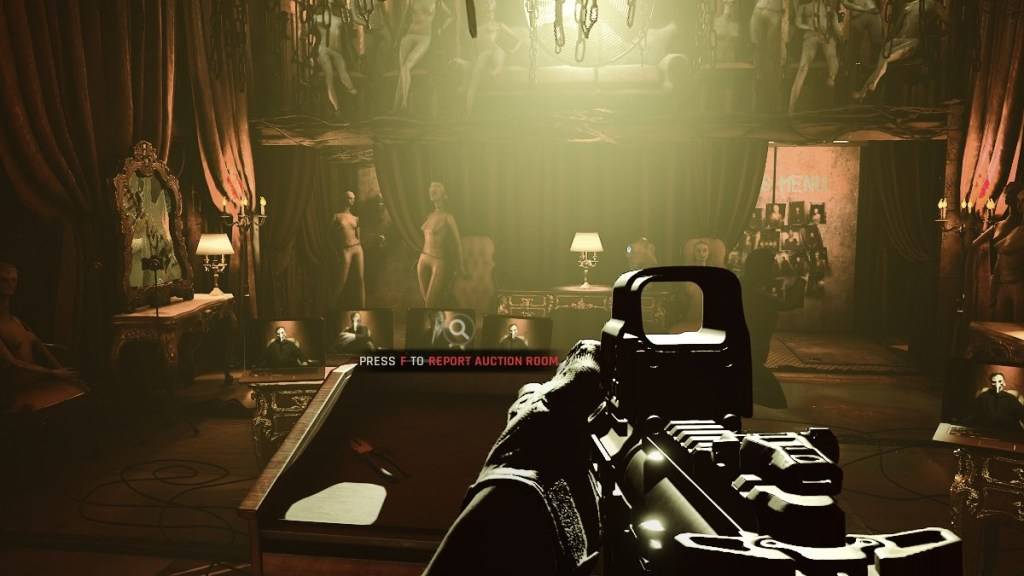
ในทางกลับกันระบบที่มีอายุมากกว่าอาจประสบกับความไม่แน่นอนหรือการลดลงของประสิทธิภาพด้วย DirectX 12 สำหรับฮาร์ดแวร์รุ่นเก่าความเสถียรของ DirectX 11 นั้นดีกว่า
กล่าวโดยย่อ: ระบบที่ทันสมัยควรเลือก DirectX 12 เพื่อประสิทธิภาพที่ดีขึ้น ระบบเก่าควรติดกับ DirectX 11 ที่มีเสถียรภาพมากขึ้น
การตั้งค่าโหมดการแสดงผลของคุณพร้อมหรือไม่
เมื่อเปิดตัว พร้อมหรือไม่ ผ่าน Steam คุณจะได้รับแจ้งให้เลือกโหมดการแสดงผลของคุณ (DX11 หรือ DX12) เพียงเลือกตัวเลือกที่เหมาะสมตามความสามารถของระบบของคุณ (DX12 สำหรับพีซีรุ่นใหม่ DX11 สำหรับรุ่นเก่า)
หากพรอมต์นี้ไม่ปรากฏขึ้นให้ทำตามขั้นตอนเหล่านี้:
- คลิกขวา พร้อมหรือไม่ ในไลบรารีไอน้ำของคุณและเลือก "คุณสมบัติ"
- นำทางไปยังแท็บ "ทั่วไป" และค้นหาฟิลด์ "ตัวเลือกการเปิดตัว"
- ป้อนโหมดการเรนเดอร์ที่คุณต้องการ (เช่น
-dx11หรือ-dx12) ในฟิลด์ตัวเลือกการเปิดตัว
พร้อมหรือไม่พร้อมใช้งานสำหรับพีซี
-
ดิสนีย์ได้ยืนยันอย่างเป็นทางการว่าโคนันโอไบรอันมีบทบาทสำคัญใน Toy Story 5. พิธีกรรายการทอล์คโชว์ที่มีเสน่ห์จะให้เสียงของเขากับตัวละครใหม่ที่ชื่อ Smarty Pants ซึ่งเป็นครั้งแรกที่มีการประกาศแฟรนไชส์ที่เป็นสัญลักษณ์ ในโพสต์ที่มีอารมณ์ขันในทางการของเขาผู้เขียน : Aurora Jun 04,2025
-
ยินดีต้อนรับสู่คู่มือ Dungeon Raid Raid สำหรับ Windrider Origins, RPG แอ็คชั่นแฟนตาซีที่ดื่มด่ำกับโลกแห่งเวทมนตร์มอนสเตอร์และการต่อสู้ครั้งยิ่งใหญ่ ในขณะที่คุณเดินทางผ่านเกมคุณจะได้พบกับคุกใต้ดินที่จู่โจม-แรงบันดาลใจความท้าทายระดับสูงที่มีเจ้านายที่น่าเกรงขามและรางวัลระดับสูงผู้เขียน : Layla Jun 04,2025
-
 Inca Treasure Slots – Freeดาวน์โหลด
Inca Treasure Slots – Freeดาวน์โหลด -
 Deams of Realityดาวน์โหลด
Deams of Realityดาวน์โหลด -
 Indian Street Food Recipesดาวน์โหลด
Indian Street Food Recipesดาวน์โหลด -
 Transport Cruise Ship Gamesดาวน์โหลด
Transport Cruise Ship Gamesดาวน์โหลด -
 LordsWM Mobileดาวน์โหลด
LordsWM Mobileดาวน์โหลด -
 SlotMan - Free Classic Vegas Slot Machine 777ดาวน์โหลด
SlotMan - Free Classic Vegas Slot Machine 777ดาวน์โหลด -
 Jackpot Games Roomดาวน์โหลด
Jackpot Games Roomดาวน์โหลด -
 Top slotsดาวน์โหลด
Top slotsดาวน์โหลด -
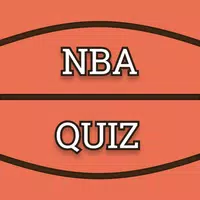 Fan Quiz for NBAดาวน์โหลด
Fan Quiz for NBAดาวน์โหลด -
 DR!FTดาวน์โหลด
DR!FTดาวน์โหลด
- Harvest Moon: Lost Valley DLC และรายละเอียดการสั่งซื้อล่วงหน้าเปิดเผย
- Black Ops 6 Zombies: วิธีกำหนดค่าวงแหวนอัญเชิญบน Citadelle Des Morts
- Roblox: เปิดตัวรหัส DOORS ล่าสุด!
- Roblox: รหัส Blox Fruits (มกราคม 2025)
- Roblox: หยุดรหัส UGC (มกราคม 2025)
- Silent Hill 2 Remake จะมาใน Xbox และ Switch ในปี 2025

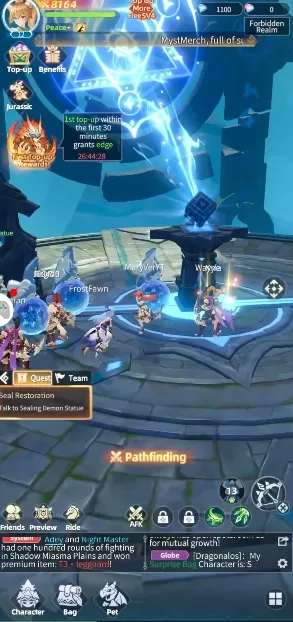





![Taffy Tales [v1.07.3a]](https://imgs.ehr99.com/uploads/32/1719554710667e529623764.jpg)




